Các hàm tự nhảy ngày tháng tự động trong Google Sheet
Tự nhảy ngày tháng trong Google Sheet là thủ thuật giúp người dùng tối ưu quản lý dữ liệu, tiết kiệm thời gian. Nhờ khả năng cập nhật tự động, dữ liệu trong bảng tính luôn hiển thị chính xác theo thời gian thực. Khi áp dụng các hàm như “Google Sheet auto update date”, bạn có thể tạo bảng làm việc linh hoạt, giảm thao tác chỉnh sửa thủ công mỗi ngày.
Các hàm tự nhảy ngày tháng trong Google Sheet phổ biến nhất
Các hàm dưới đây giúp bạn tạo ngày tháng động trong Google Sheet một cách nhanh chóng và tự động. Chúng hỗ trợ cập nhật thời gian chính xác, giúp bảng tính hiển thị ngày giờ hiện tại mỗi khi bảng tính được mở lại.
Hàm TODAY
Hàm TODAY được dùng để hiển thị ngày hiện tại, giúp tự nhảy ngày tháng trong Google Sheet mà không cần nhập thủ công.
Cú pháp hàm: =TODAY()
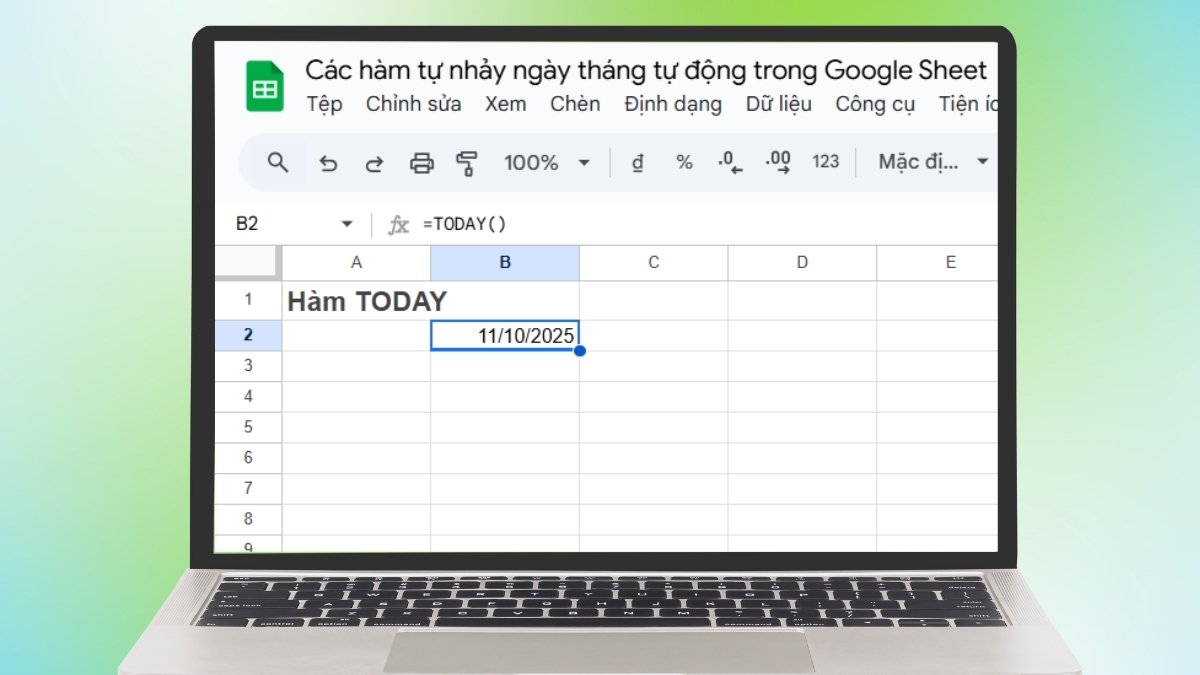
Chỉ cần nhập công thức vào một ô bất kỳ rồi nhấn Enter, Google Sheet sẽ tự động nhảy ngày hiện tại theo định dạng dd/mm/yyyy hoặc mm/dd/yyyy tùy thiết lập. Ví dụ, nếu bạn nhập =TODAY() vào ô B2, ô sẽ hiển thị 11/10/2025 và tự động chuyển thành 12/10/2025 vào ngày hôm sau.
Để tận dụng tối đa các hàm tự nhảy ngày tháng trong Google Sheet, một chiếc máy tính cấu hình mạnh giúp thao tác nhanh, mượt mà hơn. Các mẫu laptop Lenovo đáp ứng yêu cầu này hiện có sẵn tại CellphoneS. Tham khảo ngay!
[Product_Listing categoryid="710" propertyid="" customlink="https://cellphones.com.vn/laptop/lenovo.html" title="Danh sách Laptop Lenovo đang được quan tâm nhiều tại CellphoneS"]
Hàm NOW
Hàm NOW hiển thị ngày, giờ hiện tại dựa trên múi giờ được cài đặt trong bảng tính Google Sheet, không phụ thuộc vào thiết bị và giúp tự nhảy ngày tháng trong Google Sheet nhanh chóng.
Cú pháp hàm: =NOW()
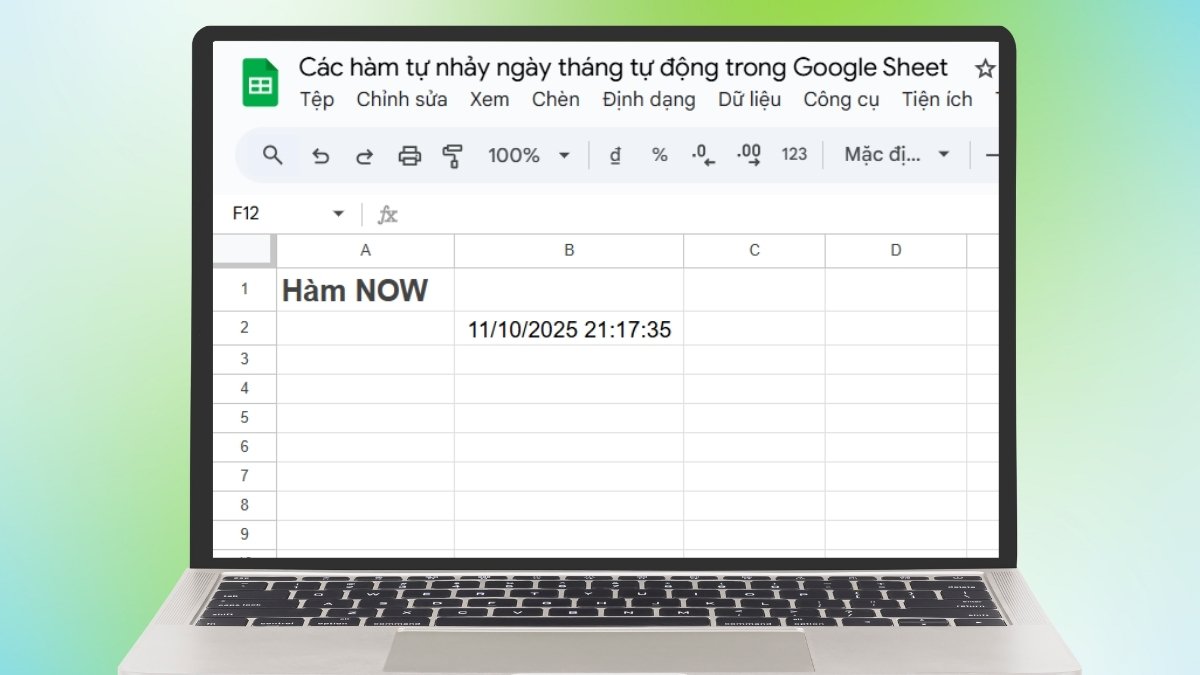
Khi nhập hàm này vào một ô, nhấn Enter, ô sẽ hiển thị thời gian thực tại thời điểm đó. Ví dụ: =NOW() có thể trả về 2025-10-11 20:25:45. Hàm NOW rất hữu ích khi cần theo dõi thời điểm ghi nhận dữ liệu, cập nhật báo cáo hoặc tính toán liên quan đến thời gian.
Hàm DATE
Hàm DATE là công cụ hữu ích giúp tạo ngày tháng cố định dựa trên năm, tháng, ngày do người dùng nhập. Khác với hàm TODAY, hàm này cho phép bạn chủ động xác định ngày cụ thể và có thẻ tự nhảy ngày tháng trong Google Sheet không cần thêm thao tác nào khác.
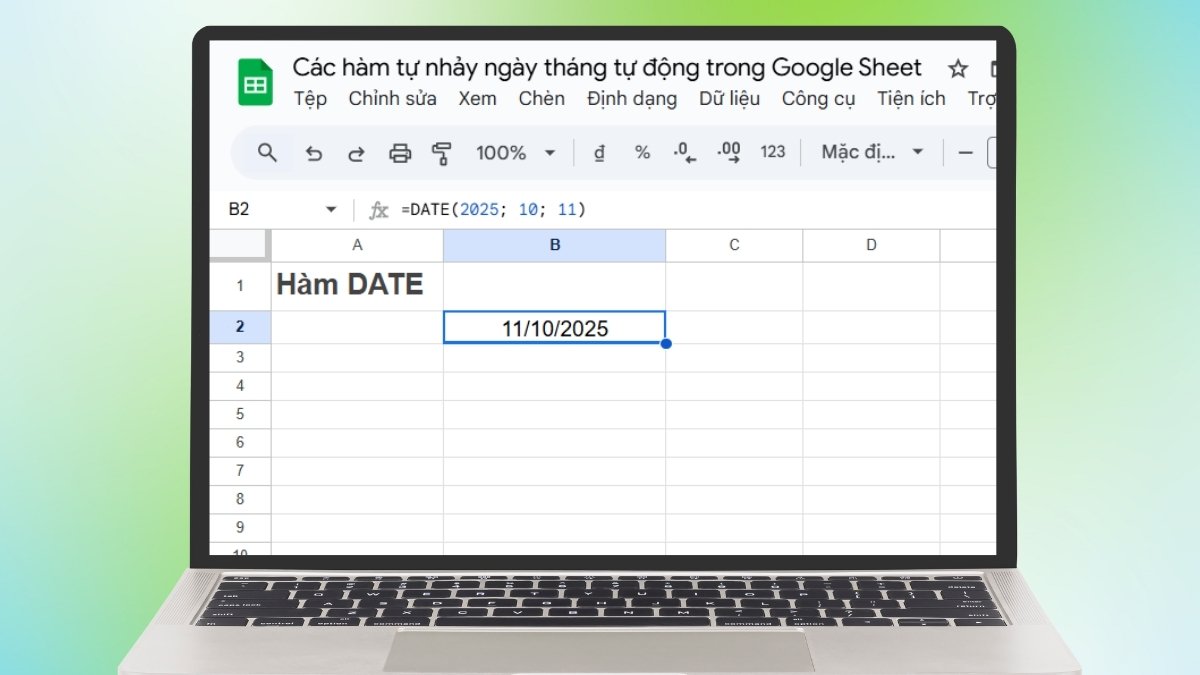
Cú pháp hàm: =DATE(year; month; day)
Ví dụ: =DATE(2025; 10; 11) sẽ hiển thị 11/10/2025. Hàm DATE rất tiện khi cần tạo danh sách ngày cho báo cáo, lập kế hoạch hoặc so sánh thời gian trong bảng tính.
Hàm EDATE
Hàm EDATE giúp bạn tính toán một ngày mới dựa trên ngày bắt đầu và số tháng muốn cộng hoặc trừ. Đây là công cụ hữu ích khi làm việc với “Google Sheet auto update date”, giúp các bảng tính luôn chính xác về mặt thời gian.
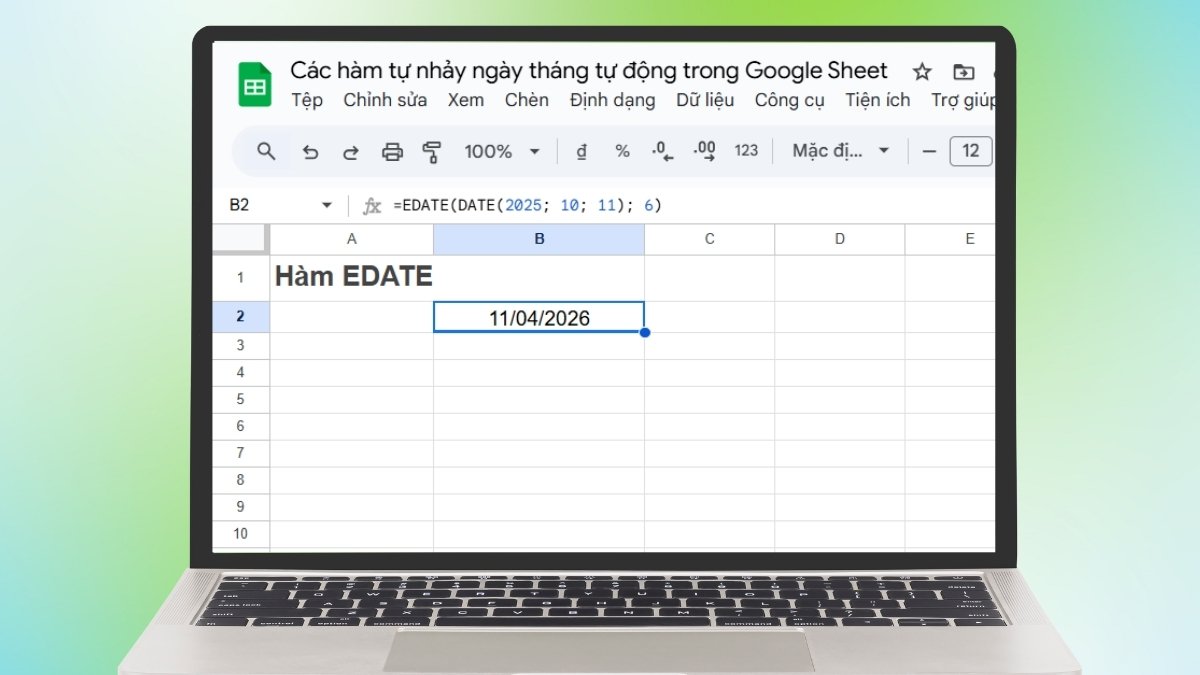
Cú pháp hàm: =EDATE(start_date; months)
Ví dụ: =EDATE(DATE(2025; 10; 11); 6) sẽ trả về 11/04/2026 vì hàm EDATE sẽ cộng thêm 6 tháng vào ngày bắt đầu 11/10/2025, từ đó cho ra kết quả là ngày 11 tháng 4 năm 2026. Hàm này đặc biệt phù hợp cho việc quản lý thời hạn hợp đồng, lịch trả nợ hoặc lập kế hoạch dự án dài hạn.
Hàm YEAR, MONTH, DAY
Bộ ba hàm YEAR, MONTH, DAY là những công cụ cơ bản nhưng vô cùng hữu ích khi làm việc với dữ liệu thời gian trong Google Sheet. Chúng giúp bạn tách riêng năm, tháng và ngày từ một giá trị ngày hoàn chỉnh, phục vụ cho việc phân tích, lọc dữ liệu hoặc tính toán chi tiết hơn trong bảng tính.
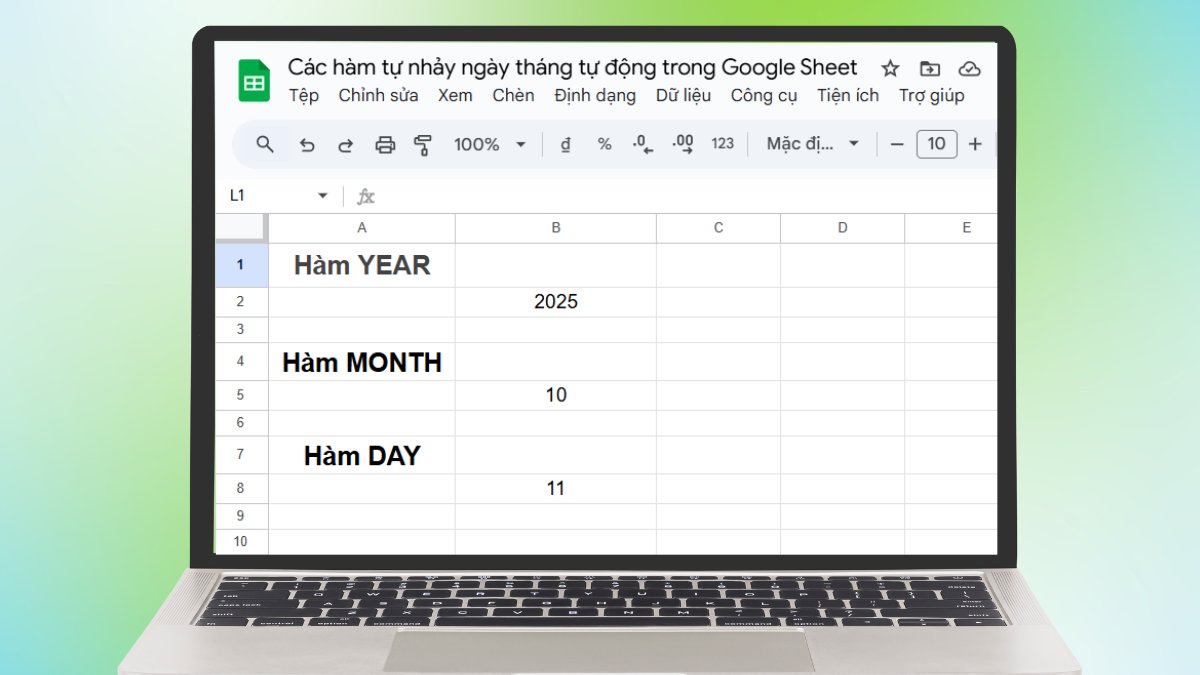
- Hàm YEAR dùng để lấy năm từ một ngày cụ thể. Cú pháp:
=YEAR(date)
Ví dụ: =YEAR(DATE(2025;10;11)) trả về 2025.
- Hàm MONTH giúp trích xuất tháng từ giá trị ngày.
Cú pháp: =MONTH(date)
Ví dụ: =MONTH(DATE(2025;10;11)) trả về 10.
- Hàm DAY cho phép lấy phần ngày trong tháng.
Cú pháp: =DAY(date)
Ví dụ: =DAY(DATE(2025;10;11)) trả về 11.
Ba hàm này thường được sử dụng cùng nhau để quản lý, sắp xếp hoặc so sánh dữ liệu ngày tháng một cách linh hoạt, chính xác.
Cách đếm ngược hoặc cộng ngày tự động trong Google Sheet
Trong Google Sheet, bạn có thể sử dụng các công thức có sẵn để tự nhảy ngày tháng trong Google Sheet, giúp cộng hoặc trừ ngày tự động mà không cần nhập thủ công. Tính năng này đặc biệt hữu ích khi quản lý lịch làm việc, theo dõi hạn nộp hoặc cập nhật tiến độ dự án một cách linh hoạt và chính xác.
1. Nhập ngày gốc để tính toán:
- Chọn một ô (ví dụ A3) và nhập ngày bắt đầu, chẳng hạn sử dụng hàm =TODAY() kết quả cho ra 11/10/2025.
- Lưu ý: Đảm bảo định dạng ngày trong Google Sheet là dd/mm/yyyy hoặc mm/dd/yyyy tùy cài đặt.
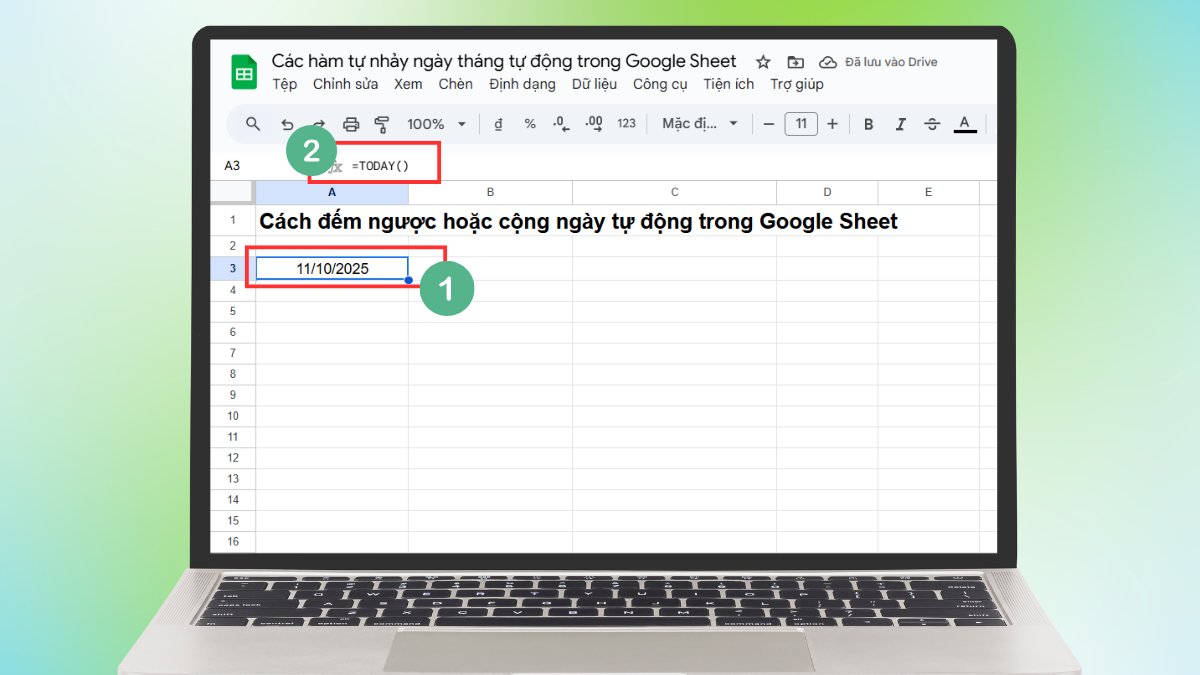
2. Cộng ngày tự động:
- Tại ô khác (ví dụ B3), nhập công thức: =A3 + 7
- Kết quả hiển thị là 18/10/2025, tức cộng thêm 7 ngày so với ngày gốc.
- Bạn có thể thay số 7 bằng bất kỳ giá trị nào để tăng số ngày tương ứng.
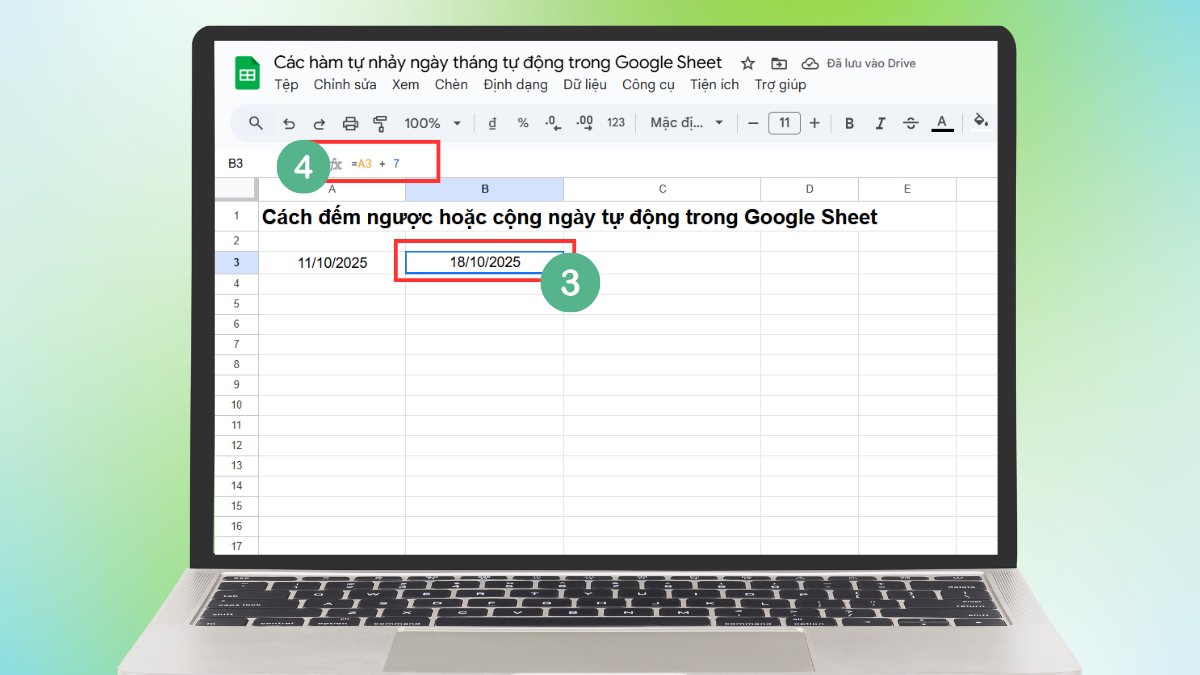
3. Đếm ngược đến một ngày cụ thể:
- Tại ô khác (ví dụ C3), nhập công thức: =DATE(2025;12;31) - TODAY()
- Kết quả sẽ cho biết số ngày còn lại tính từ hôm nay đến ngày 31/12/2025.
- Lưu ý: Vì hàm TODAY() tự động cập nhật, kết quả sẽ thay đổi mỗi ngày để phản ánh thời gian thực.
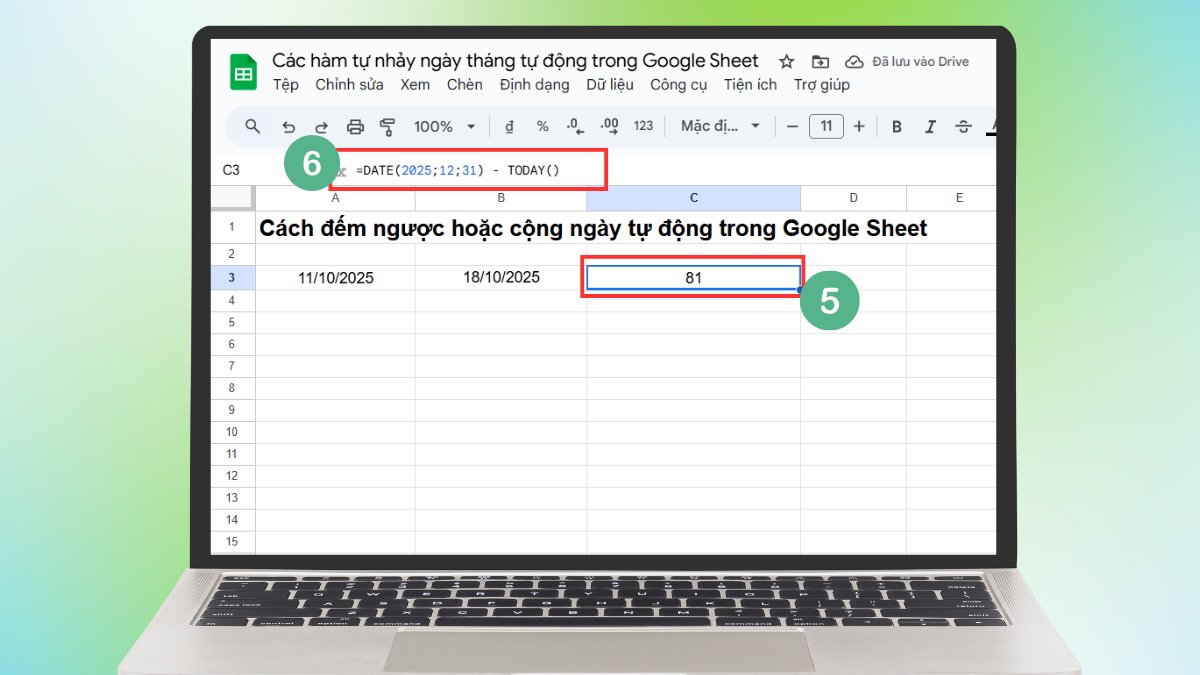
Lưu ý khi dùng hàm tự nhảy ngày tháng trong Google Sheet
Hàm tự động nhảy ngày tháng trong Google Sheet là công cụ rất tiện lợi, nhưng bạn cần nắm rõ một số quy tắc. Việc lưu ý những điểm sau sẽ giúp bạn tránh các lỗi phổ biến và đảm bảo dữ liệu luôn chính xác.
- Kiểm tra định dạng: Hãy đảm bảo rằng ô chứa dữ liệu ngày tháng đã được định dạng ở chế độ “Date” trước khi tiến hành tính toán để tránh sai lệch.

- Sự khác biệt giữa DATE và NOW/TODAY: Hàm DATE chỉ trả về ngày tháng tĩnh, còn TODAY() và NOW() trả về ngày tháng hiện tại và sẽ tự động cập nhật khi bảng tính được mở lại.
- Cân nhắc về múi giờ: Đối với hàm NOW(), giá trị thời gian, ngày tháng sẽ dựa vào cài đặt múi giờ của bảng tính, không phải máy tính của bạn.
Tính năng tự nhảy ngày tháng trong Google Sheet giúp bạn cập nhật dữ liệu nhanh và chính xác hơn mỗi ngày. Nhờ vậy, quá trình quản lý dữ liệu trong bảng tính trở nên mượt mà, thống nhất và mang tính chuyên nghiệp hơn. Với “Google Sheet auto update date” trong Google Workspace, bảng tính của bạn có thể tự hiển thị ngày hiện tại mà không cần nhập thủ công. Theo dõi thêm trên Sforum để cập nhật nhiều thủ thuật hữu ích nhé.
Xem thêm các bài viết tại chuyên mục: Tin học văn phòng

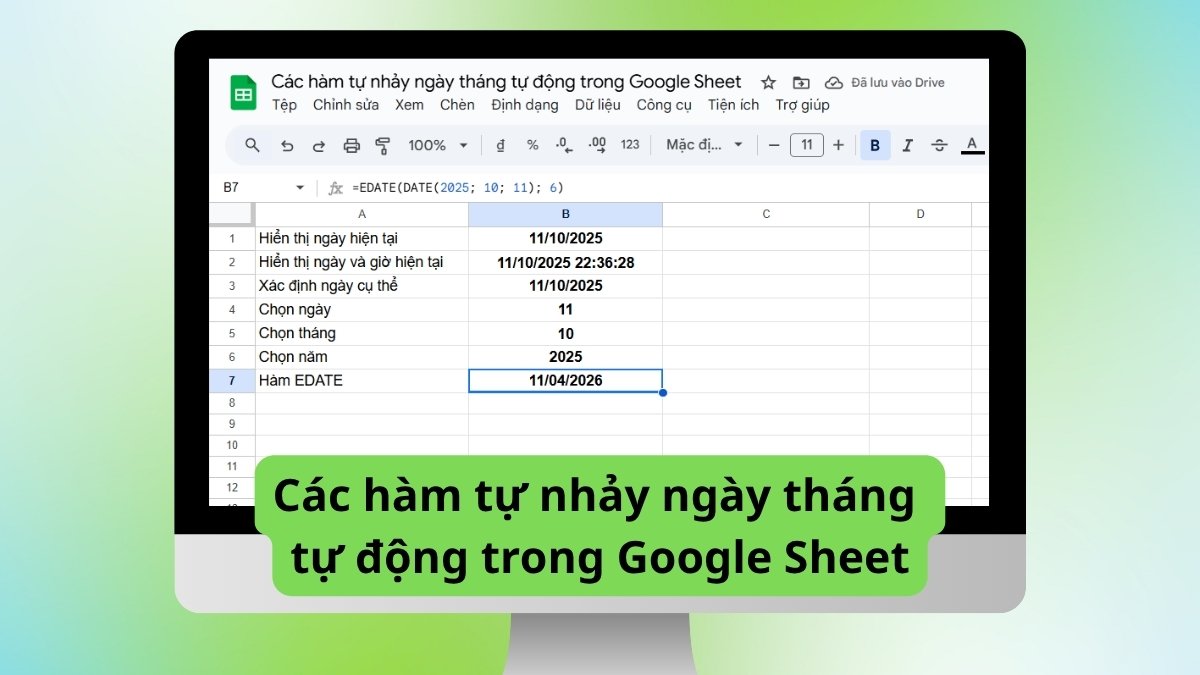
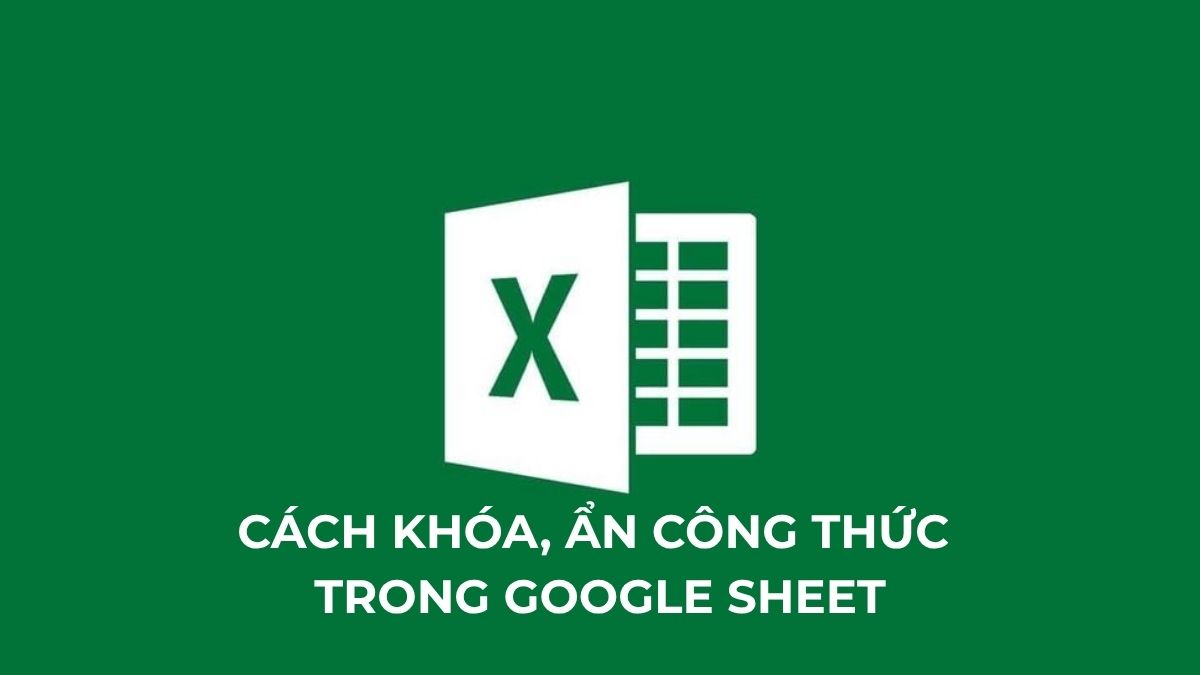

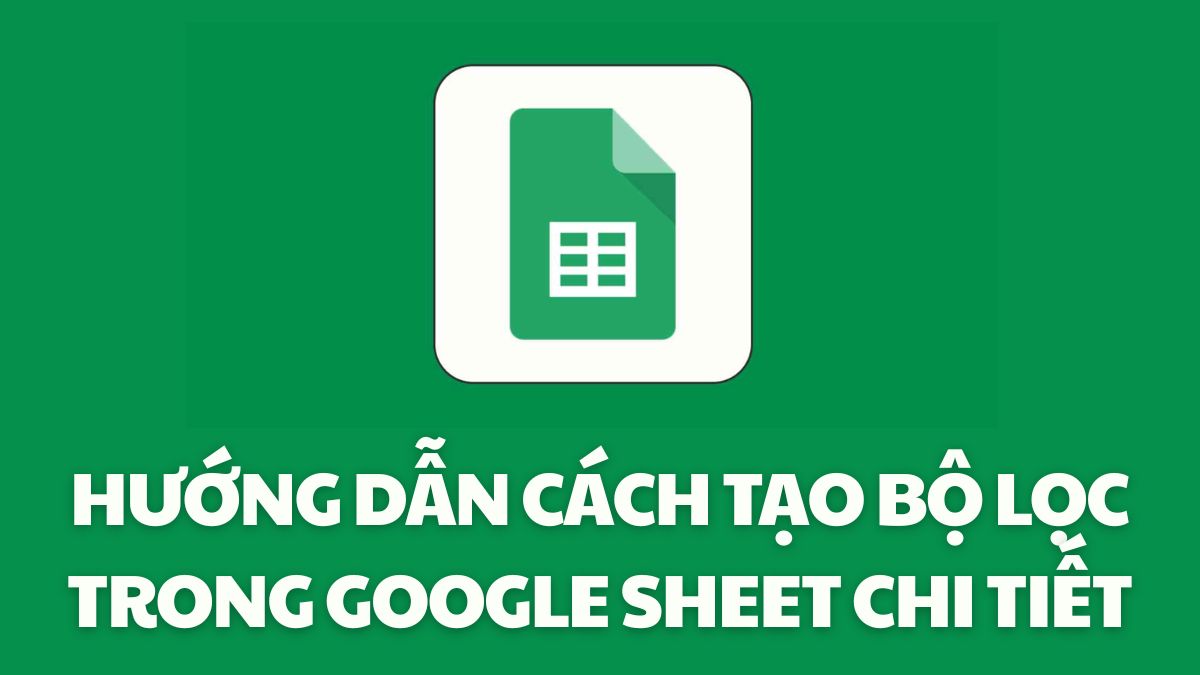

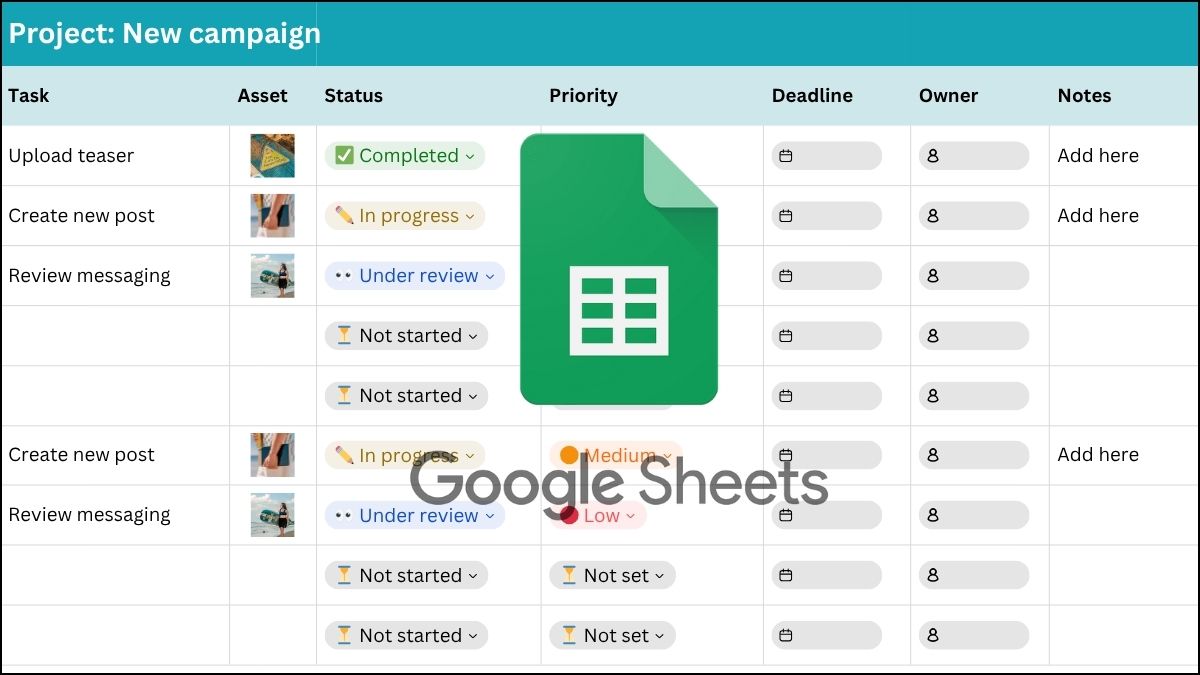
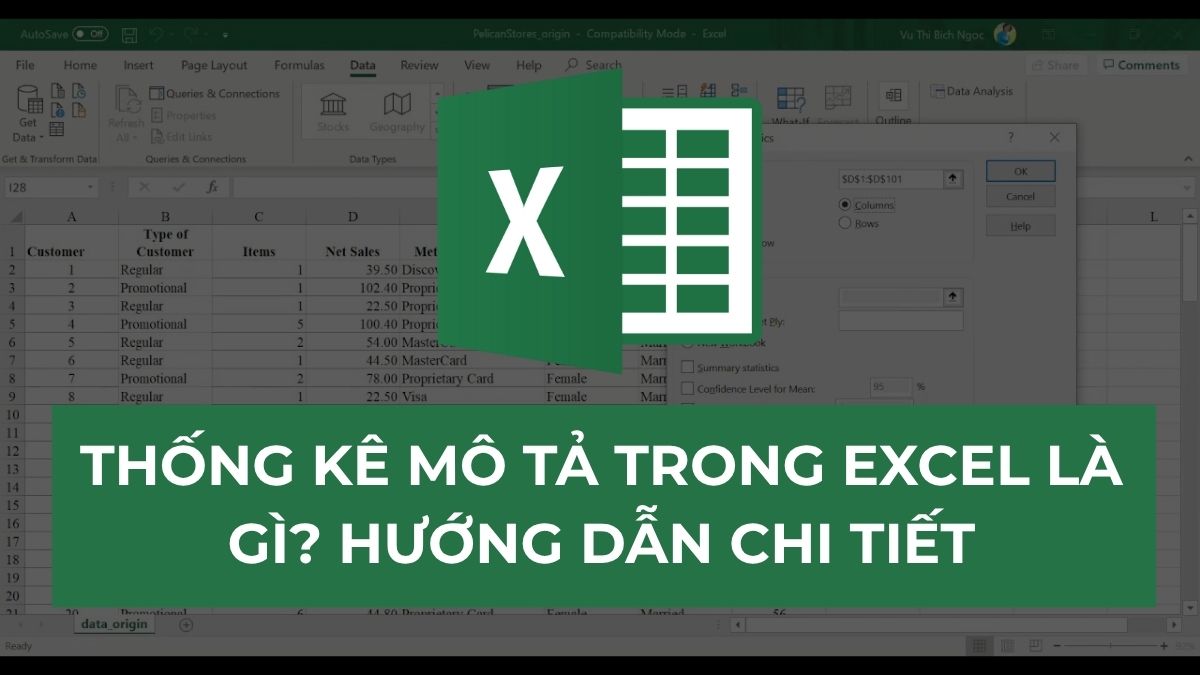
Bình luận (0)